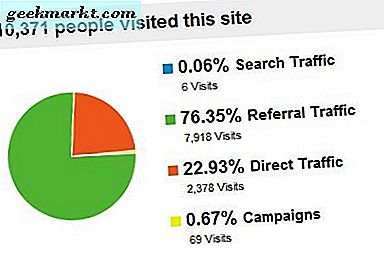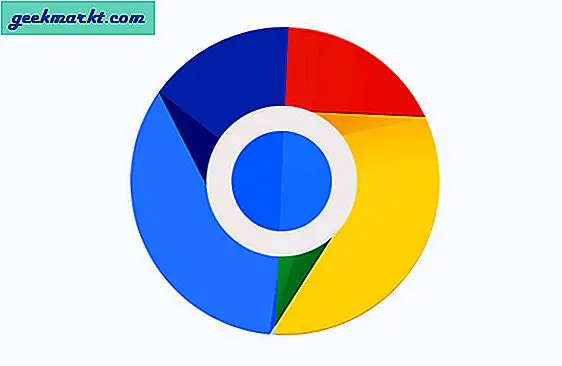Jeg har udgivet mange guider på uploader til Instagram fra computeren. nogle gange anbefaler vi Gramblr og undertiden InstaPic. Men gæt hvad, du har ikke brug for nogen app nu.
Instagram udgav mobilfunktion med fuld funktion for at få flere brugere, hvilket grundlæggende betyder, at du nu kan åbne Instagram fra din mobilbrowser og også uploade billeder fra den. Ja, tidligere var det ikke muligt.
Hvorfor uploade fotos til Instagram fra computeren?
Måske har du ikke en smartphone. Men for de fleste af os er det ulejligheden ved at overføre fotos fra DSLR til smartphone. Mange avancerede brugere tager fotos fra DSLR, som de skal redigere dem på computeren. Og sendte dem derefter videre til smartphone ved hjælp af e-mail eller noget.
Men heldigvis kan du nu uploade billeder til Instagram fra computeren (PC / MacOS / Linux eller andet) uden at bruge nogen tredjepartssoftware. Alt du skal gøre er at efterligne en mobilbrowser på skrivebordet. Og det er ret simpelt at gøre. Se denne hurtige video, eller rul ned for den komplette vejledning.
I dette tilfælde viser vi trin til krom og Safari, men det skal også fungere for en anden browser.
Upload fotos til Instagram fra computer fra Chrome
1. Åbn en i Chrome Inkognitovindue og gå til Se> Udvikler> Udviklerværktøjer.Et sidebjælke vises med en bundtkode i.

2. Find ikonet, der ligner en, øverst på sidebjælken til venstre for Elements tablet og telefon. Klik på den.

3. Gå nu til Instagram.com, log ind og klik på kameraknappen nederst på skærmen for at uploade et foto fra dit skrivebord. Hvis det ikke virker i første forsøg, skal du opdatere siden, og så skal den gøre det.


4. Du kan beskære, tilføje filtre, billedtekst og gøre alt, hvad du kan gøre i Instagram-mobilappen.

Ja, du kan også bruge dette trick til at slette fotos fra Instagram

Alternativt
Hvis du kan lide at gøre det oftere, skal du installere bruger-agent switch-udvidelse fra Chrome Store. Og skift derefter til Android / iPhone fra indstillingerne

Upload fotos til Instagram fra computer fra Safari browser.
Gå til Safari> Indstillinger> Avanceret. Marker afkrydsningsfeltet nederst, der siger "Vis udviklingsmenuen i menulinjen."
Åbn nu et privat browservindue. Gå til Udvikling> Brugeragent> Safari - iOS 10 - iPhone. Gå til Instagram.com, log ind og klik på kameraknappen nederst på skærmen for at uploade et foto fra dit skrivebord.
Relaterede:De bedste måder at downloade videoer fra Instagram